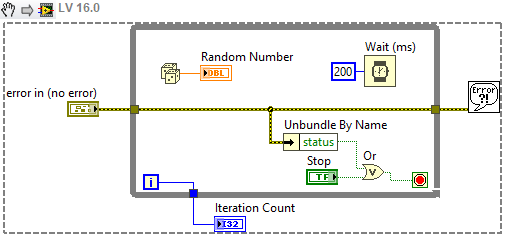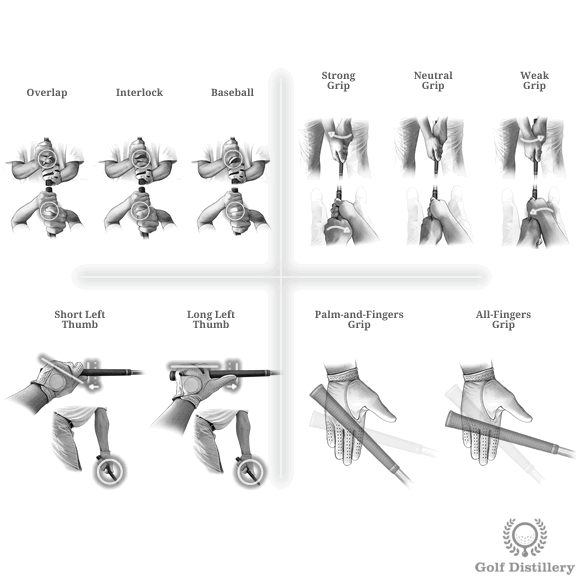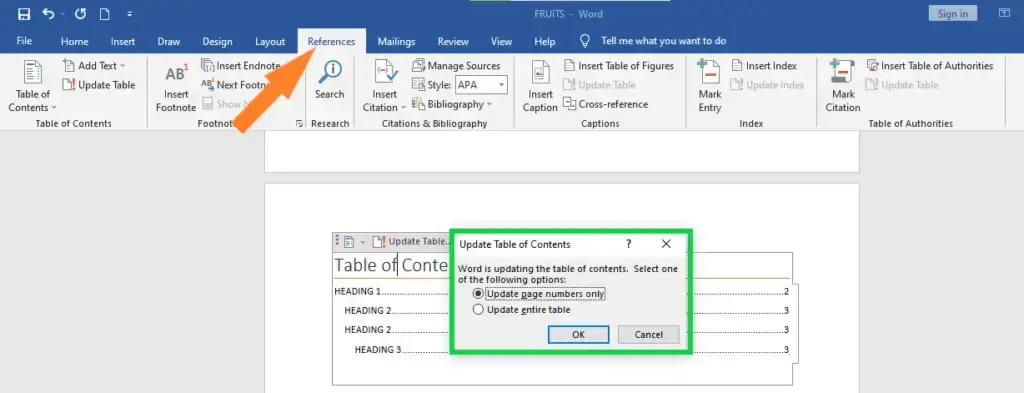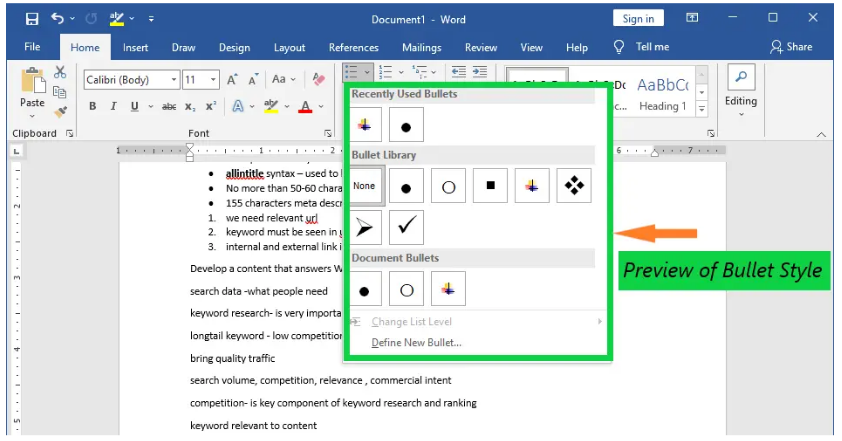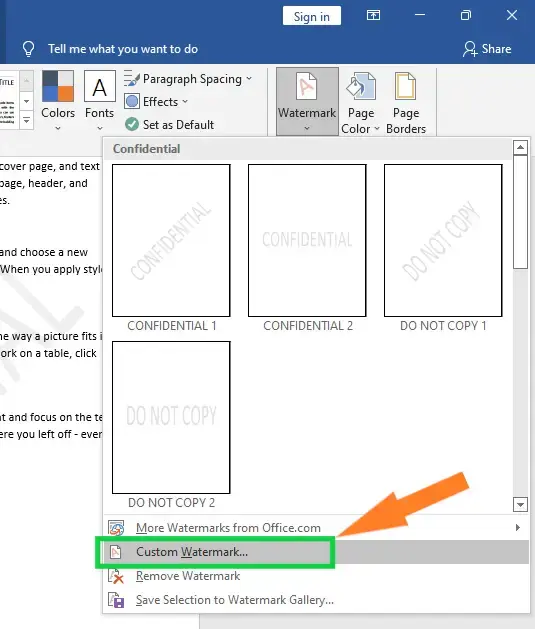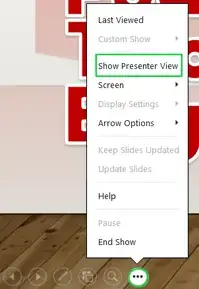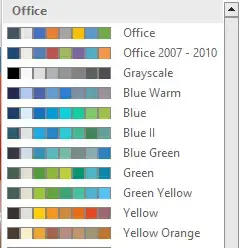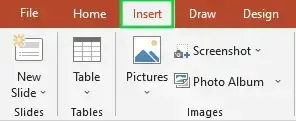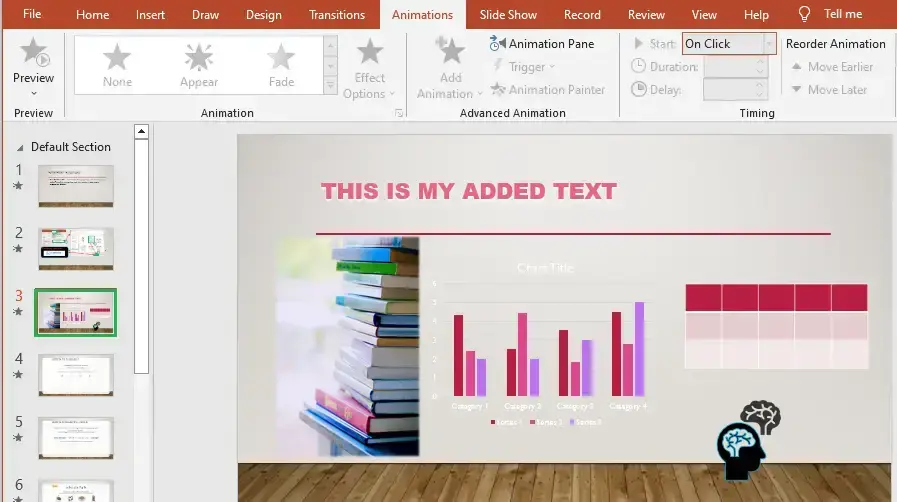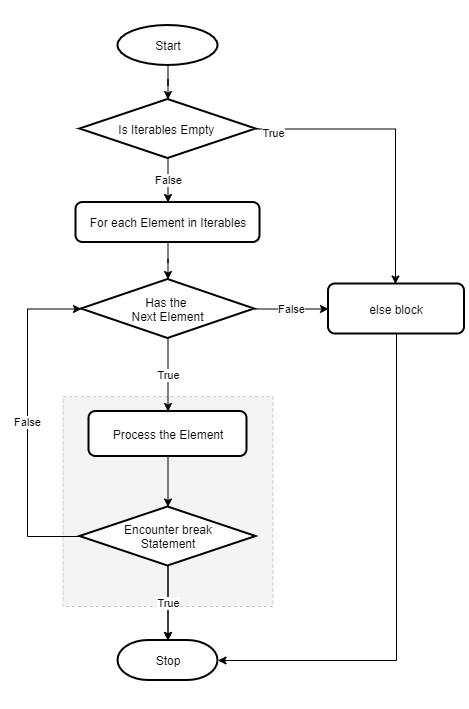왼팔은 백스윙 내내 똑바로 있습니다. 공을 다루는 순간부터 백스윙의 정상에 도달하는 순간까지 왼팔은 똑바로 유지되어야 합니다. 즉, 백스윙을 하는 동안 왼쪽 팔꿈치가 구부러지지 않도록 하는 데 집중해야 합니다. 일부 골퍼는 다운스윙에서 더 많은 클럽 헤드 속도를 생성하기 위해 클럽을 더 뒤로 가져오기 위해 특히 백스윙이 끝날 때 팔꿈치가 구부러지는 것을 잘못 허용합니다. 왼쪽 발 뒤꿈치가 바닥에 남아 있습니다. 백스윙 중에 클럽을 들어 올릴 때 왼쪽 발뒤꿈치가 지면에서 들리지 않도록 해야 합니다. 일부 훌륭한 골퍼는 확실히 왼쪽 발뒤꿈치를 땅에서 들어 올리면서 전체 경력을 쌓았지만 일반적으로 대부분의 골퍼에게는 바람직하지 않습니다. 뒤꿈치를 올리는 아마추어 골퍼는 다운스윙에서 더 많은 클럽 헤드 속도를 ..